
[Panduan Lengkap] Bagaimana Memulihkan Data dari Ponsel Android yang Rusak?

Saya menggunakan ponsel pintar saya seperti biasa, lalu tiba-tiba macet. Saya menunggu beberapa saat, tetapi tidak terjadi apa-apa, jadi saya menahan tombol daya hingga mati. Ponsel saya mati sendiri? Bagaimana cara menyelamatkan data saya?
- Dari Reddit
Ponsel Android yang rusak bisa menjadi salah satu masalah paling menjengkelkan yang pernah Anda hadapi - perangkat Anda tiba-tiba tidak mau menyala, terus-menerus restart, atau sama sekali tidak responsif. Rasanya seperti data berharga Anda hilang selamanya. Untungnya, ada metode efektif untuk memulihkan data dari ponsel Android yang rusak sebelum terlambat.
Panduan lengkap ini menjelaskan semua yang perlu Anda ketahui tentang pemulihan data Android yang rusak, termasuk penyebab ponsel rusak, gejala yang perlu diwaspadai, dan yang terpenting, cara mendapatkan kembali file berharga Anda dengan aman. Baik Android Anda rusak ringan maupun berat, solusi teruji berikut akan membantu Anda memulihkan data dan bahkan memulihkan perangkat Anda agar normal kembali.
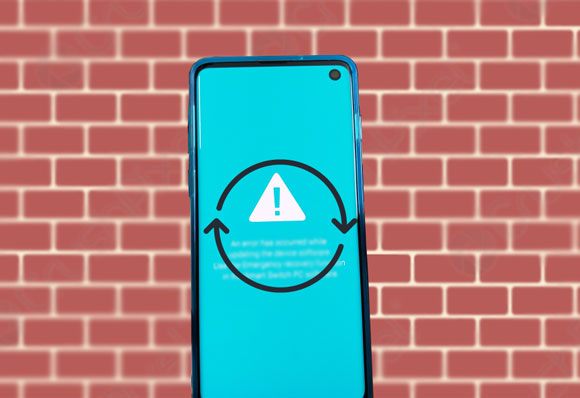
Ketika berbicara tentang perangkat Android yang mengalami brick, yang kami maksud adalah ponsel yang tidak dapat dihidupkan. Ketika ponsel mengalami brick, perangkat lunak utamanya rusak dan tidak dapat memerintahkan perangkat keras untuk melakukan tugasnya, sehingga ponsel tersebut tidak dapat digunakan.
Ada dua jenis bricking pada perangkat Android - soft brick dan hard brick. Soft brick menandakan bahwa ponsel menyala, tetapi tidak dapat menjalankan fungsi lainnya. Jika perangkat Android Anda mengalami soft brick, berikut ini kemungkinan penyebabnya:
Sementara itu, jika perangkat Android Anda mengalami hard-brick, perangkat tersebut tidak akan menyala sama sekali. Umumnya, mustahil untuk memperbaiki masalah dan memulihkan data dari perangkat Android yang mengalami hard-brick. Namun, jangan terlalu khawatir. Hard-brick jarang terjadi pada perangkat Android Anda, dan sering kali, perangkat Android Anda mungkin mengalami soft-brick.
Ada banyak faktor yang dapat menyebabkan ponsel Android mengalami brick. Umumnya, perangkat Android Anda mengalami brick ketika Anda mencoba melakukan sesuatu di luar bootloader. Berikut beberapa kemungkinan penyebab perangkat Android mengalami brick:
Apa pun jenis kerusakan yang terjadi pada perangkat Android Anda, baik soft brick maupun hard brick, perangkat tersebut akan tetap tidak berguna dan tidak dapat digunakan. Khususnya, Anda tidak dapat mem-boot ROM pada ponsel Android yang mengalami soft brick, dan ponsel akan terus restart berulang kali, tetapi tidak dapat dihidupkan. Selain itu, ponsel akan macet ketika Anda mencoba masuk ke mode Pemulihan.
Dibandingkan dengan perangkat yang mengalami soft-brick, perangkat Android yang mengalami hard-brick sama sekali tidak berguna. Namun, perangkat Android yang mengalami soft-brick dapat diperbaiki jika Anda menerapkan solusi yang tepat seperti reset pabrik, menghapus partisi cache, dll. Kami akan menunjukkan cara memperbaiki perangkat Android yang mengalami brick di bagian 5.

Meskipun perangkat yang mengalami brick tampak tidak responsif, bukan berarti data Anda hilang selamanya. Faktanya, memulihkan berkas dari ponsel Android yang mengalami brick cukup mudah dilakukan dengan alat yang tepat.
Ekstraksi Data Android Rusak adalah metode terbaik untuk memulihkan data dari ponsel yang rusak. Tidak hanya itu, metode ini juga membantu Anda memperbaiki perangkat Android yang rusak, macet, macet, dan terkena virus agar kembali normal.
Fitur utama Ekstraksi Data Android Rusak:
Bagaimana cara memulihkan file langsung dari ponsel Android yang rusak?
01 Instal program di komputer Anda. Luncurkan dan pilih "Ekstraksi Data Ponsel Android Rusak" dari panel utama. Kemudian, hubungkan perangkat Android Anda yang rusak ke komputer menggunakan kabel USB.

02 Selanjutnya, pilih nama dan model Android Anda, lalu klik "Konfirmasi". Jika Anda tidak yakin dengan detail ponsel Anda, cukup klik ikon tanda tanya di program untuk melihat petunjuk tentang cara menemukan informasi yang diperlukan.

03 Anda kemudian akan diminta untuk menempatkan perangkat Android Anda ke Mode Unduhan. Ikuti petunjuk di layar untuk masuk ke Mode Unduhan. Setelah selesai, program akan mendeteksi perangkat Anda dan secara otomatis mulai memindai data di dalamnya.
04 Setelah memindai, pilih jenis data dari panel kiri untuk melihat pratinjau berkas. Centang item yang ingin Anda pulihkan, lalu klik tombol "Pulihkan" untuk mulai memulihkan data dari ponsel yang rusak ke komputer.

Setelah memulihkan data dari ponsel Android Anda yang rusak, Anda dapat melanjutkan dengan memperbaiki perangkat itu sendiri. Tergantung pada penyebab dan tingkat keparahan masalahnya, ada beberapa cara yang terbukti ampuh untuk memulihkan Android Anda. Berikut beberapa solusi praktis yang bisa Anda coba.
Jika perangkat Android Anda terus melakukan boot ulang setelah Anda mem-flash ROM kustom, Anda mungkin lupa menghapus cache dan data ROM sebelumnya. Untuk menghapus cache dan data:
Langkah 1. Tekan dan tahan tombol "Volume Naik" + "Home" + "Power" secara bersamaan saat Anda menghidupkan perangkat.
Langkah 2. Tekan tombol "Volume Turun" untuk memilih mode "Pemulihan" sesuai petunjuk.
Langkah 3. Ikuti petunjuk di layar untuk melanjutkan. Anda dapat menggunakan tombol Volume untuk memilih opsi dan menekan tombol "Daya" untuk mengonfirmasi pilihan.
Langkah 4. Tekan tombol Volume untuk menavigasi ke "Lanjutan" > "Hapus Cache Dalvik" dan konfirmasikan pilihan Anda dengan tombol Daya. Selanjutnya, kembali ke layar utama untuk memilih opsi "Hapus Partisi Cache".
Langkah 5. Pilih opsi "Wipe Data/Factory Reset" dengan tombol Volume untuk menghapus semua data dan pengaturan yang tersisa.

Langkah 6. Mulai ulang perangkat Android Anda.
Dalam banyak kasus, melakukan restart paksa dapat mengatasi gangguan sementara yang menyebabkan perangkat Android Anda tidak responsif. Berikut caranya:
Langkah 1. Tekan dan tahan tombol "Daya" dan "Kecilkan Volume" secara bersamaan selama sekitar 10 hingga 15 detik (kombinasi ini mungkin sedikit berbeda, tergantung model ponsel).

Langkah 2. Tunggu hingga layar menjadi hitam dan perangkat restart otomatis.
Langkah 3. Setelah ponsel dihidupkan ulang, periksa apakah ponsel dapat memulai secara normal tanpa terjebak dalam boot loop.
Jika Android Anda masih tidak mau menyala, lanjutkan ke metode berikutnya untuk perbaikan sistem yang lebih mendalam.
Mem-boot ponsel Android dapat langsung masuk ke mode Pemulihan, terutama jika ada masalah dengan ROM yang di-flash. Dengan demikian, Anda dapat mem-flash ulang ROM untuk memperbaiki ponsel Android yang mengalami masalah. Atau, Anda juga dapat mengembalikan ROM bawaan saat mem-boot ponsel ke Bootloader.
Setelah menginstal ROM baru, harap tunggu sekitar sepuluh menit karena butuh waktu untuk menyesuaikan diri dengan ROM baru.
Jika tidak ada yang berhasil memperbaiki perangkat Android yang rusak, cobalah menghubungi produsen ponsel atau kunjungi toko reparasi terdekat untuk mendapatkan perbaikan profesional. Meskipun biayanya mahal, perangkat Anda akan kembali ke kondisi semula dengan aman.
Setelah mengetahui cara mendapatkan data dari perangkat Android yang mengalami brick, apakah Anda sedang mempertimbangkan cara mencegah ponsel Android Anda mengalami brick di kemudian hari? Jika ya, simak tips berikut:
Menghentikan ponsel Android Anda memang bisa membuat stres, tetapi seperti yang Anda lihat, itu bukan akhir dunia. Dengan pendekatan yang tepat, Anda dapat memulihkan data dari ponsel Android yang mengalami kerusakan sekaligus memperbaiki masalah sistem yang mendasarinya.
Ekstraksi Data Android Rusak adalah yang paling direkomendasikan. Alat ini tidak hanya membantu Anda memulihkan kontak, foto, video, dan pesan dari perangkat Android yang rusak, tetapi juga dapat memperbaiki berbagai masalah sistem, seperti layar hitam, crash, atau macet. Baik perangkat Anda mengalami soft-brick atau sama sekali tidak responsif, alat ini menyediakan cara yang aman dan efisien untuk memulihkan ponsel dan data Anda.
Cobalah dan biarkan Broken Android Data Extraction menangani pemulihannya untuk Anda.
Artikel Terkait:
6 Solusi Wajib Coba untuk Memperbaiki Soft Brick Android
Cara Unbrick Samsung Galaxy Secara Efisien
Cara Memulihkan Data dari Ponsel yang Rusak: Solusi dan Alat Dijelaskan
7 Perangkat Lunak Perbaikan Android Teratas untuk Memperbaiki Masalah Umum Android





